
adb连接安卓手机
3、成功连接后,输入下面的adb命令设置手机监听:adb tcpip 5555,其中5555为端口号,这个端口号也可以自定义设置,此处我自定义为5554。4、步骤3完成后,拔掉USB线了,然后输入下面的adb命令来连接手机:adb connect 手机IP+端口号。1、无线连接同样需要开启Android设备的开发者选项和允许USB调试,同时手机和电脑需要在同一局域网下。1)打开手机设置–>打开WL
adb命令连接安卓手机
提示:这里主要记录电脑通过adb命令连接安卓手机操作
一、前期准备
1、电脑本地上需要安装配置好Android SDK
安装网址:link
2、手机的USB连接线是完好无损坏的,可以进行传输数据
二、不同连接方式
有线连接
1、手机上开启开发者选项
首先需要开启Android设备的开发者选项和允许USB调试。
1)打开手机找到【设置】-->找到【系统】一栏(有些手机是更多设置)-->选择打开【开发者选项】和启用【USB调试】
2)如果找不到开发者选项在哪,可以按照下面的方法找到开发者选项并打开:
打开手机找到【设置】-->点击【更多设置】-->点击进入【关于手机】-->找到【版本号】连续点击7次即可开启开发者模式
2、USB连接手机与电脑
连接后手机端会弹出弹窗选择连接方式(仅限充电、传输文件、传输照片)
3、电脑端(win+R)快速打开控制面板
输入命令adb devices

注意:若出现的不是devices,而是unauthorized则表示授权失败,需要在手机端弹出的窗口点击同意
无线连接
1、无线连接同样需要开启Android设备的开发者选项和允许USB调试,同时手机和电脑需要在同一局域网下。
2、先通过USB线连接电脑,然后输入adb devices查看是否连接成功。
3、成功连接后,输入下面的adb命令设置手机监听:adb tcpip 5555,其中5555为端口号,这个端口号也可以自定义设置,此处我自定义为5554

4、步骤3完成后,拔掉USB线了,然后输入下面的adb命令来连接手机:adb connect 手机IP+端口号
如何找到手机ip?
1)打开手机设置–>打开WLAN–>点击WLAN右侧进入网络详情,其中IP地址栏所显示的IP即为手机IP;
2)直接输入adb shell ifconfig wlan0,可以看到在inet addr一栏显示即为手机IP。
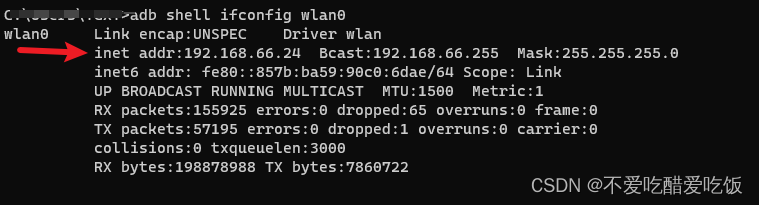
更多推荐
 已为社区贡献1条内容
已为社区贡献1条内容









所有评论(0)